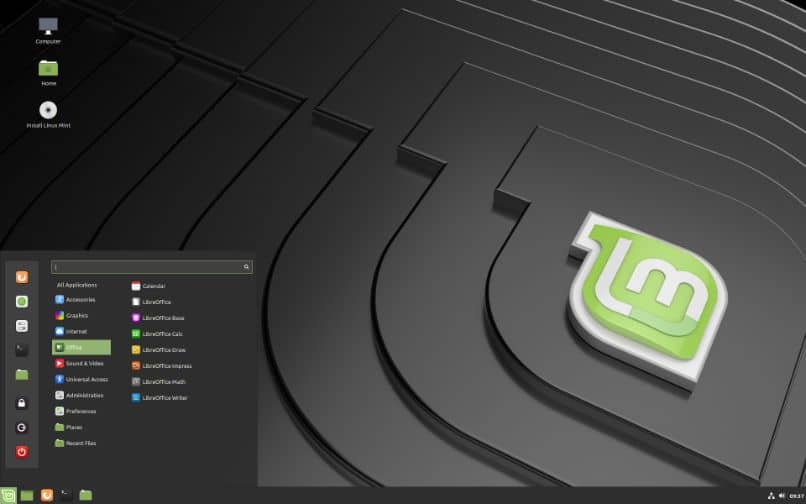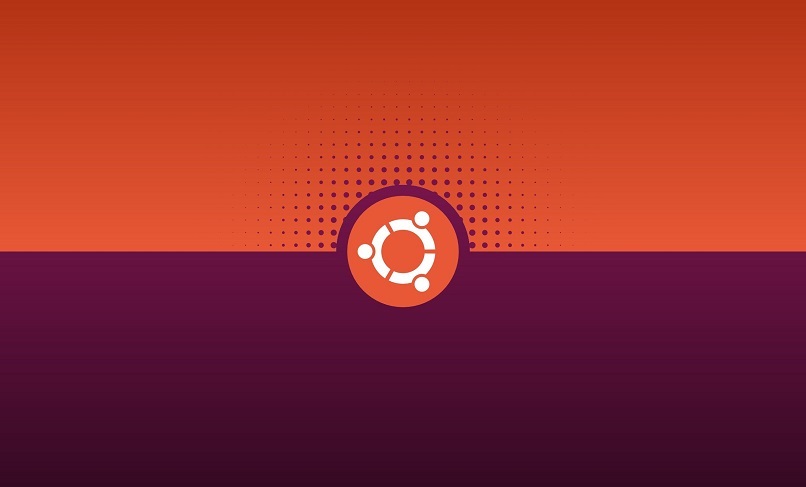من المحتمل أنك ستحتاج في مرحلة ما إلى مساحة أكبر على محرك الأقراص الثابتة لديك وترى النظام يتباطأ مع أداء أقل. في أي من هذه الحالات ، يواصل العديد من المستخدمين محو محرك الأقراص الرئيسي لإصلاح حالات الفشل ، والتي تُعرف أيضًا باسم التنسيق. لهذا السبب ، سنشرح هنا كيفية تهيئة محرك الأقراص الثابتة في نظام Linux؟
ما الذي يجب تجنبه قبل تهيئة القرص الصلب في Linux؟
واحد من الجوانب التي يجب أن تمنع قبل تهيئة القرص الصلب في لينكس هو تطبيق هذه العملية دون الأولى جدولة نسخة احتياطية في أجل النسخ الاحتياطي لكافة البيانات ذات الصلة . تذكر أنه بعد تهيئة محرك الأقراص الثابتة ، سيتم حذف جميع المحتويات الموجودة على محرك الأقراص هذا.
هناك جانب آخر يجب منعه قبل تهيئة محرك الأقراص الثابتة في Linux وهو تطبيق العملية على محرك الأقراص الخطأ. لهذا السبب ، من الضروري التحقق من محرك الأقراص الثابتة المعيب أو الذي يتطلب عملية تهيئة. تأكد من تحديد جميع محركات أقراص التخزين التي تتصل بجهاز الكمبيوتر الخاص بك لتجنب أي إزعاج.
ما هي خطوات تهيئة كمبيوتر Linux؟
ستعتمد خطوات تنسيق كمبيوتر Linux على الوسيط الذي تستخدمه لتنفيذ هذه العملية بشكل صحيح. بهذا المعنى ، من الممكن القيام بذلك من CMD ، باستخدام واجهة من “Gparted” أو اختيار استخدام أدوات أخرى مثل KDE Partition Manager أو GNOME Disks إذا كنت تبحث عن تنسيق جهاز كمبيوتر يعمل بنظام Linux.

من CMD
إذا كنت تريد تنسيق كمبيوتر Linux من CMD ، فيجب عليك فتح نافذة أوامر بالضغط على مجموعة المفاتيح “Ctrl + Alt + T”. بعد ذلك ، تحقق من أنه يمكنك الوصول إلى القرص الصلب ليتم تهيئته باستخدام أوامر sudo fdisk –l. بعد ذلك ، تحتاج إلى إنشاء قسم عن طريق كتابة sudo fdisk / dev / sdb. لذلك سترى قائمة من المعلمات.
بعد ذلك ، اضغط على مفتاح “p” لتحديد محرك الأقراص المطلوب تهيئته. أيضًا ، اضغط على المفتاحين “n” و “p” حتى تتمكن من إنشاء قسم أساسي واكتب “1”. بعد ذلك ، تحقق من الأقسام المتاحة باستخدام الأوامر sudo mkfs.ext4 / dev / sdb ، وحدد القسم واضغط على مفتاح “Y” للتهيئة.
باستخدام Gparted
من الممكن تنسيق كمبيوتر Linux باستخدام تطبيق “Gparted”. للقيام بذلك ، افتح Gparted واختر القرص الصلب الذي ستقوم بتنسيقه. حدد القسم الذي تريد محوه فورًا وانتظر بضع ثوانٍ حتى تكتمل العملية. قم بتأكيد العملية وكرر الخطوة السابقة إذا كنت تريد حذف الأقسام الأخرى.
ما هي الأدوات الأخرى المتوفرة لتنسيق جهاز كمبيوتر يعمل بنظام Linux؟
هناك أدوات أخرى يمكن استخدامها لتهيئة كمبيوتر Linux مثل “KDE Partition Manager” أو “GNOME Disks”. يوفر كلا الخيارين بيئة رسومية تتيح لك تحرير الأقسام وإدارة محركات الأقراص الثابتة المتصلة بجهاز الكمبيوتر الخاص بك.

وبالمثل ، يمكنك تهيئة جهاز كمبيوتر يعمل بنظام Linux باستخدام أداة أخرى تسمى TestDisk والتي يمكن استخدامها لإنشاء أقسام وتغيير حجمها واستعادة الأقسام المفقودة (عن طريق فحص محركات أقراص التخزين) واستعادة الملفات من القرص الصلب والوظائف المفيدة الأخرى.
مدير قسم كيدي
“مدير قسم كيدي” هو تطبيق شامل يسمح لك بتنسيق محركات أقراص التخزين المختلفة وتحرير الأقسام من خلال واجهة سهلة الاستخدام. بالإضافة إلى ذلك ، تتيح لك الأداة إدارة أنظمة الملفات واستعادة الأقسام عند الضرورة.
يمكنك تنزيل KDE Partition Manager وتثبيته من نافذة أوامر Linux. ثم افتح التطبيق وابحث عن محرك الأقراص في قسم “الأجهزة” والقسم. انقر فوق “خصائص” واختر “نظام الملفات”. حدد مربع “إعادة إنشاء نظام ملفات موجود”. أخيرًا ، اضغط على “موافق” و “موافق”.
أقراص جنوم
وبالمثل ، يمكنك تنظيف كل شيء على القرص باستخدام أداة “أقراص جنوم”. لتحقيق ذلك ، يجب عليك الوصول إلى نافذة طرفية باستخدام مجموعة المفاتيح “Ctrl + Alt + T” واكتب الأوامر: sudo apt-get update –yy sudo apt-get install -y gnome-disk-Utility. افتح التطبيق وحدد القرص الصلب الذي تريد تهيئته.
بعد ذلك ، ادخل إلى قائمة أقراص جنوم التي ستجدها في الجزء الأيمن العلوي من الشاشة واضغط على خيار “تنسيق القرص”. تحقق من نوع التنسيق الموجود على محرك الأقراص الثابتة ، على الرغم من أنه يمكنك استخدام إعداد “MBR” إذا لم يكن لديك جهاز كمبيوتر حديث. أخيرًا ، اضغط على “تنسيق”.